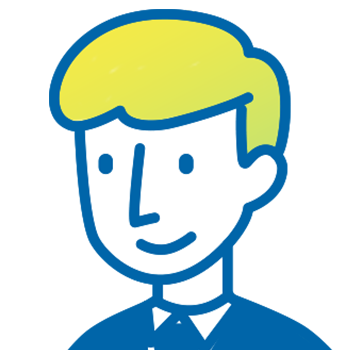商談をマスターする
ゲストがスマートフォンや
タブレットをご利用の場合
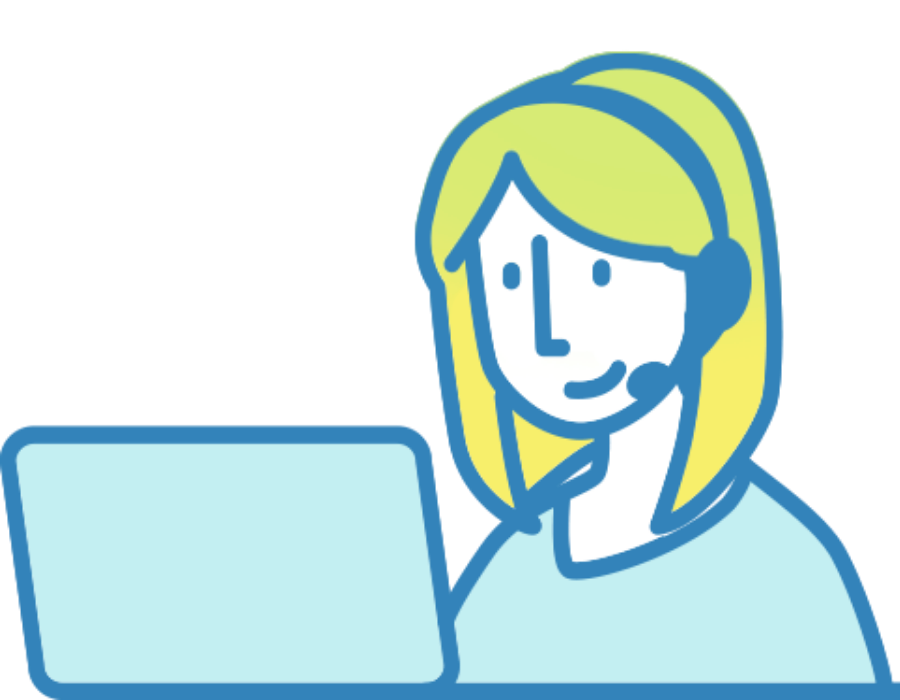
bellFace接続のゲスト(接続先のお客様)がPCかスマートフォン・タブレットかで、注意すべきポイントや事前準備が異なります。それぞれの違いを理解し、スムーズに商談を進めましょう。
01PC接続との違い
ゲストがスマートフォン(以下:スマホ)・タブレットを使用している場合は、以下の機能が制限されます。また機種によって使用できるブラウザも異なるので注意しましょう。
ゲスト側が利用できるブラウザ
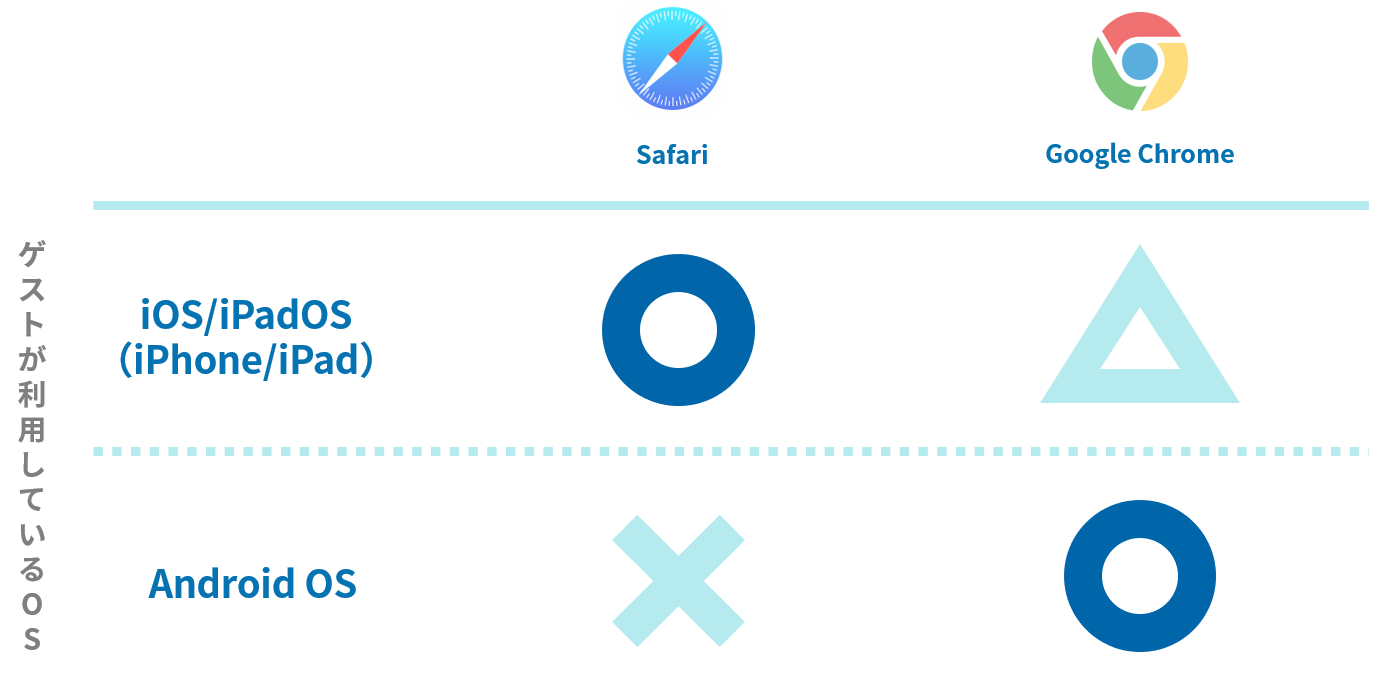
ゲストがiOS/iPadOSの場合は、Google Chrome/Safariをご利用いただけますが、Safariを推奨しております。
ゲストがAndroidOSをご利用の場合はGoogle Chromeでしか接続いただけませんのでご注意下さい。
※Yahoo!やLINE内ブラウザ、Googleの検索アプリなど、他のアプリではナンバーの発行ができませんのでご注意下さい。
端末別の機能利用可否表
| ゲスト利用端末 | パソコン | スマホ | タブレット |
|---|---|---|---|
| レコログ | ● | ● | ● |
| ホスト側の資料共有 | ● | ● | ● |
| ホスト側の画面共有 | ● | ● | ● |
| 名刺プロフィール | ● | – | – |
| ゲスト側の画面共有 | ● | – | – |
| ファイル送受信 | ● | – | – |
| トークスクリプト表示 | ● | – | △※4 |
| 資料共有時のカーソル表示 | ● | △※1 | △※5 |
| マーカー機能 | ● | △※2 | △※6 |
| 共有メモ | ● | △※3 | △※7 |
※1 ホスト側のみ利用可能
※2 Web商談の場合はホスト側のみ利用可能
※3 お客様端末がスマホを横向きでご利用の場合、ゲストは共有メモ入力不可
※4 対iPad接続の場合に限りトークスクリプト・目次機能ともに利用可能
※5 対iPad以外のタブレット端末であれば、制限なし。
※6 ゲストがiPad接続の場合に限りホスト/ゲストともに利用可能
※7 対iPad × Chromeブラウザの場合のみ、データのダウンロード不可
詳細については該当ヘルプページをご覧ください。
利用方法
4桁のナンバー発行ページをSMSで送信することができます。これによって、ゲストはネットで「ベルフェイス」と検索する必要がなくなり、 誰でも簡単に、負担をかけることなく接続ができます。
ゲスト向けにベルフェイスの概要と接続案内をまとめた資料もご用意しております。 ゲストが戸惑いがちな、イヤホンやスピーカーの設定についても掲載しています。 事前にメール送付し、ゲスト側の不安解消、スムーズな接続にお役立てください。
接続手順
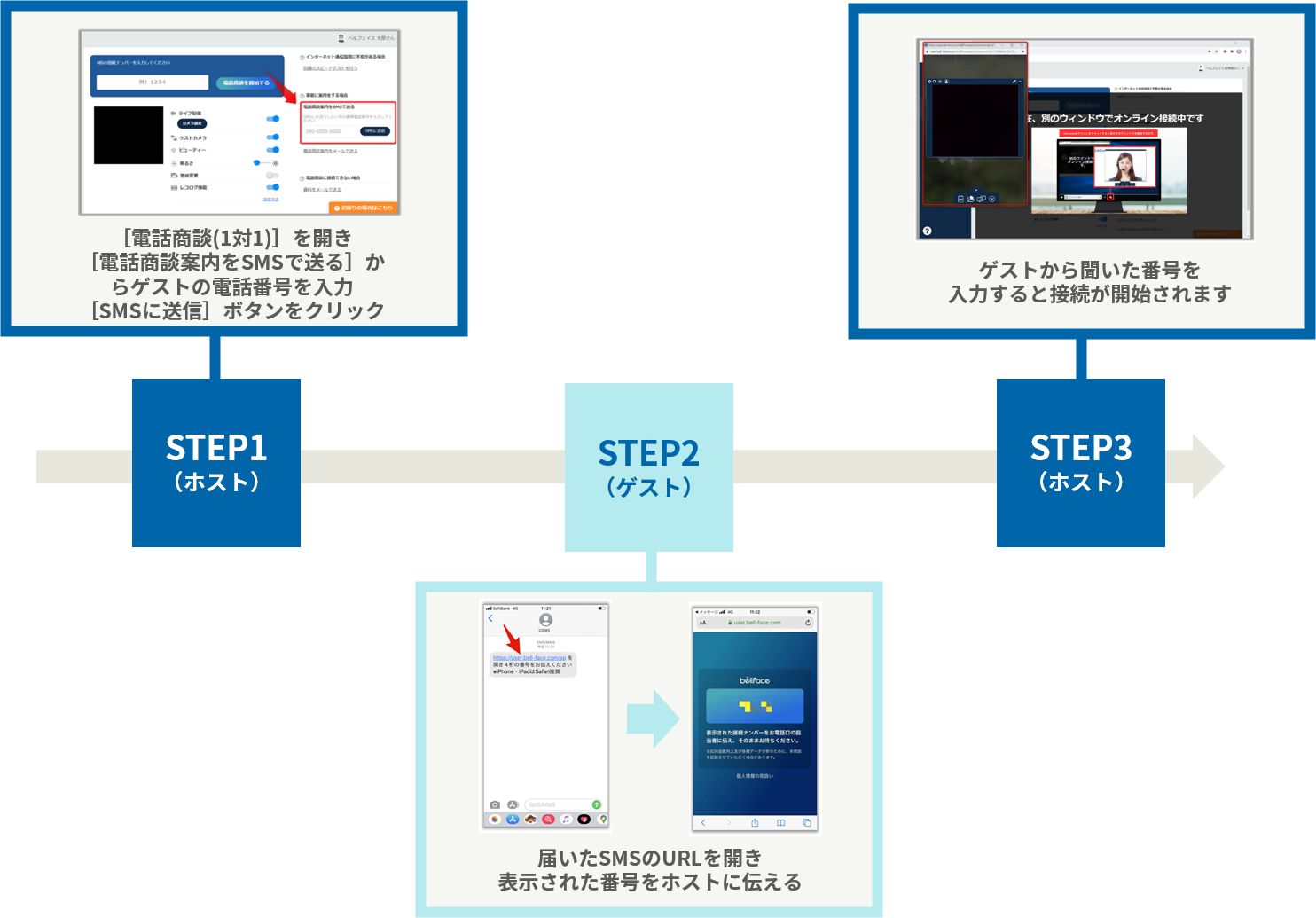
スマホ接続の誘導トークスクリプト
お客様にスマホ接続の誘導をする際のトークスクリプトもご用意しております。ぜひアレンジしてみて下さい。
02スムーズな対スマホ・タブレット商談の進め方
お客様側がPCの場合と同じやり方で商談をしていませんか? スマホ・タブレットならではの進め方を学び、実践してみましょう!
- 00:20 ~お客様の利用環境・オンライン商談の流れ
- 02:15 ~対スマホ・タブレット商談ならではのポイント
03スマホ向け資料作成のポイント
ゲストがスマホ・タブレットであることが多い場合は、専用の資料を用意してみましょう。フォントサイズや図などを調整することで、画面が小さくても伝わりやすくなります。
スマホ向け資料のポイント
- とにかくシンプルに
- 画面が小さくてもイメージが伝わりやすいように

縦型資料のすすめ
資料を縦型にすることで、スマホのゲストにも見てもらいやすい資料にすることができます

資料を縦型にすることで、スマホのゲストにも見てもらいやすい資料にすることができます
Retty株式会社様の事例では実際に縦型資料を使って、ゲストに提案をされています。
具体的な活用エピソードが気になる方は是非チェックしてみましょう!